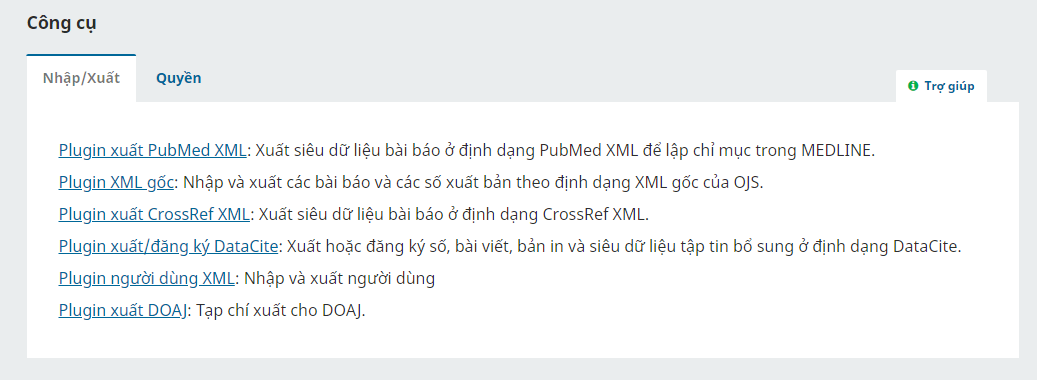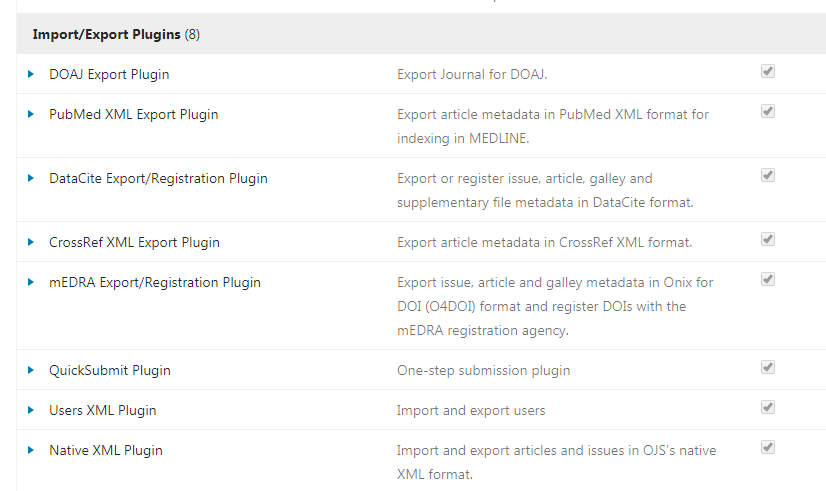|
|||||||||

Xuất - nhập(Trở về mục nội dung gốc: ) |
|
Công cụ xuất nhập cho phép chúng ta có thể lấy thông tin từ chương trình và nhập ngược trở lại chương trình Một số công cụ đến từ đơn vị đối tác ví dụ như PubMed hoặc DOAJ. Do vậy hướng dẫn có thể khác nhau tùy theo từng công cụ. Phổ biến thì có thể xuất dữ liệu ở dạng tập tin CSV và có thể xem bởi chương trình Excel hoặc các chương trình soạn thảo văn bản khác (mục này có thể sử dụng trong phần thống kê, mục báo cáo). Một số công cụ sẽ xuất ở dạng XML, Để xem thông tin chi tiết về cách xuất và nhập thông tin, xem hướng dẫn dành cho quản trị Administrator’s Guide. Để có thông tin thêm về chức năng xuất XME Crossref, xem thêm tại PKP Crossref Guide. Chức năng gửi bài nhanh #Video trên giới thiệu cách thức để có thể sử dụng chức năng gửi đăng bài nhanh và thêm bài báo vào trong kỳ báo chuẩn bị cho xuất bản. Các video khác có thể tham khảo tại PKP’s YouTube channel. Tính năng gửi bài nhanh cho phép chúng ta thực hiện gửi nhanh bài viết đã có nội dung và hình thức tốt, hoàn chỉnh và có thể cho xuất bản liền. Công cụ cho phép bỏ qua các bước khác nhau của quy trình phản biện, đánh giá, biên tập và trình bày. Tính năng này hữu dụng đối với các tình huống sau:
Để kích hoạt tính năng này, người thực hiện cần có:
Bước kế tiếp là tạo kỳ báo mới để chứa các bài báo cần xuất bản mà chúng ta sẽ đưa vào. Các bước thực hiện như sau
Bước kế tiếp là chúng ta nhập từng tạp chí - bài báo sử dụng tính năng nhập đã kích hoạt
|

Trở về mục nội dung cha
Nội dung anh em:
|
|
|
|
|

khai giảng ngày 14/12/2025
Phát triển kỹ năng điện tâm đồ - 3 tháng trực tuyến - thông tin chi tiết : đường dẫn
|